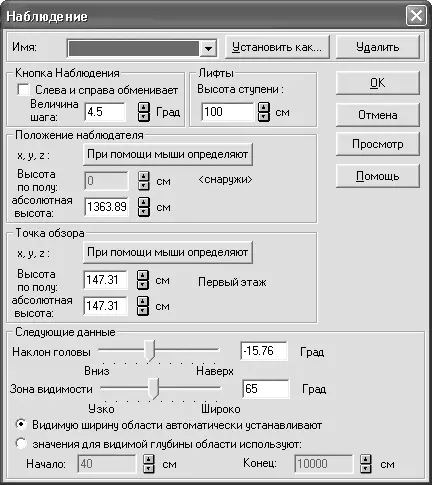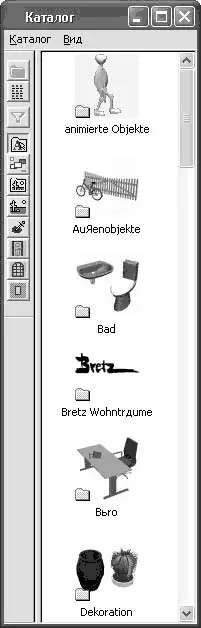• Кнопки Этаж наверх

и Этаж вниз

позволяют перемещаться вертикально в пространстве трехмерной сцены. Есть возможность плавного перемещения, для чего необходимо нажать одну из указанных кнопок, удерживая клавишу Ctrl.
Чтобы вызвать окно с настройками параметров перемещения по трехмерной сцене (рис. 1.111), щелкните правой кнопкой мыши на одной из кнопок Этаж наверх или Этаж вниз. В окне Наблюдение устанавливаются настройки, касающиеся трехмерного наблюдения и перемещения; для вертикального перемещения можно задать величину смещения при разовом вызове любой из названных команд (область Лифты, поле Высота ступени). Можно также точно задать положение наблюдателя в пространстве (поле Абсолютная высота области Положение наблюдателя).
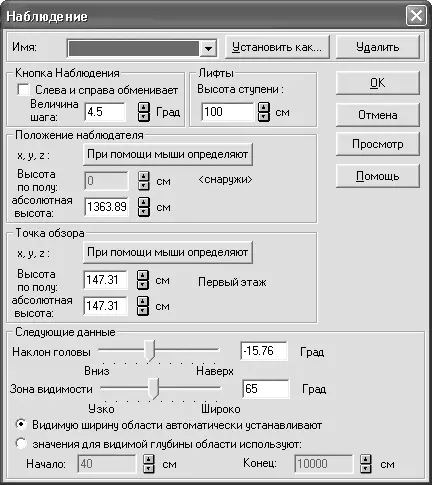
Рис. 1.111.Окно настройки параметров наблюдения и перемещения по трехмерной сцене
Примечание
Окно Наблюдение можно также вызвать в режиме дизайна с помощью команды меню Опции → Наблюдение.
Каталог текстур, материалов и объектов
После перехода в режим дизайна главная горизонтальная панель инструментов изменяется. Некоторые кнопки, управляющие отображением вспомогательных линий, размеров, текста и прочих элементов на чертеже, становятся неактивными, справа вместо кнопки 3D-окно просмотра вкл./выкл. появляется кнопка Каталог вкл./выкл.

Она управляет видимостью окна каталога текстур и объектов программы ArCon. Нажмите ее, чтобы открыть окно каталога (рис. 1.112).
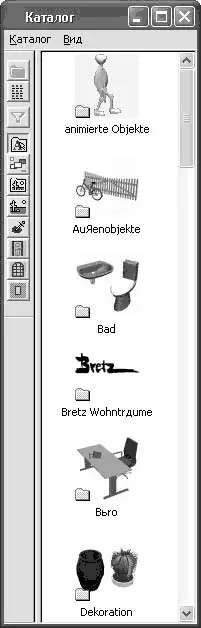
Рис. 1.112.Каталог текстур и объектов
Каталог объектов, текстур и материалов содержит полный перечень трехмерных объектов для интерьера и экстерьера, которые можно добавить в трехмерную сцену, а также перечень текстур и материалов, назначаемых объектам или архитектурным элементам.
По умолчанию каталог объектов дизайна и текстур располагается в правой части окна программы, но его можно переместить к любой из сторон клиентской области окна трехмерного представления. Для изменения положения каталога перетащите его с помощью кнопки мыши за заголовок к нужной стороне окна программы.
В структуру каталога входит меню и панель инструментов. На последней содержатся следующие кнопки.
• Вышестоящий каталог

– ее нажатие перемещает на уровень выше в иерархии папок и объектов каталога.
• Детали

– если эта кнопка нажата, структура каталога отображается в окне в виде списка с маленькими значками. Управлять отображением данных в каталоге можно также с помощью команды меню Вид → Подробно.
• Применить фильтры

– запускает фильтры сортировки по каталогу, в результате чего в окне каталога текстур и объектов остаются только отвечающие заданным условиям фильтра (поиска). Фильтры можно также запустить, выполнив команду Вид → Фильтры применяют.
В обычном состоянии кнопка Применить фильтры неактивна, так как по умолчанию в системе не настроен ни один фильтр. Чтобы настроить фильтр сортировки, выполните команду меню каталога объектов и текстур Вид → Фильтры определяют. Появится окно Фильтр. Справа в нем находится список групп настроек из двух элементов – Габариты и Свойства. При выборе пункта Габариты справа в окне Фильтр появляется одноименная вкладка с набором элементов управления, позволяющим настраивать максимально и минимально допустимые габариты сортируемых объектов. Все объекты, хотя бы один габаритный размер которых больше или меньше заданного диапазона, будут исключены из списка отображения каталога.
Элемент Свойства открывает доступ к другой вкладке, где объекты сортируются по наименованию. Маска поиска вводится в поле Обозначение. Если в поле Обозначение, а также в текстовых полях на вкладке Габариты ничего не введено, считается, что фильтр не задан, и в каталоге отображаются все объекты.
Следующие кнопки – это переключатель, отвечающий за то, какие именно из составляющих каталога отображаются в его окне.
Читать дальше
Конец ознакомительного отрывка
Купить книгу